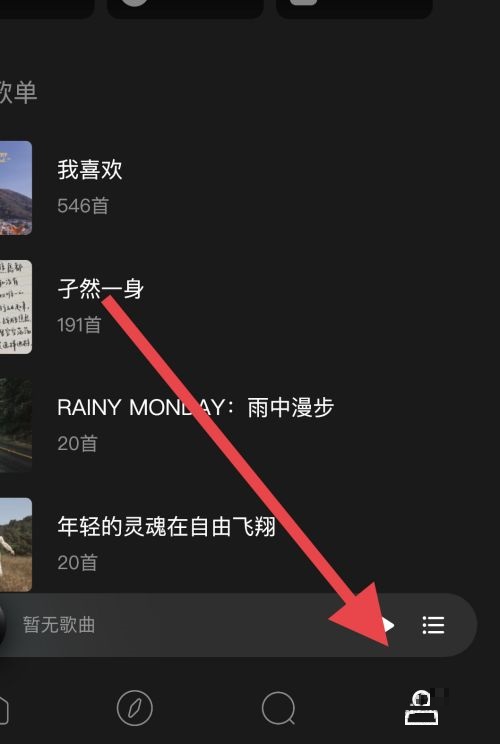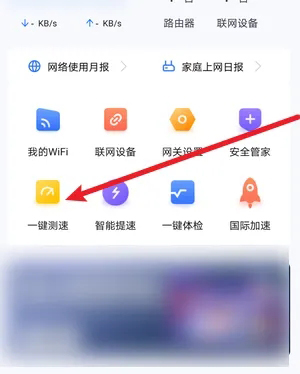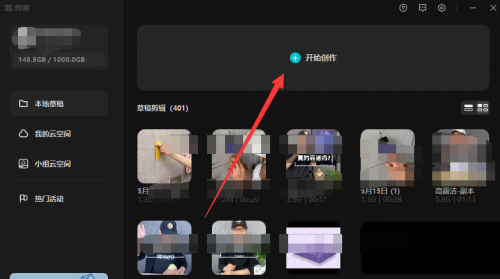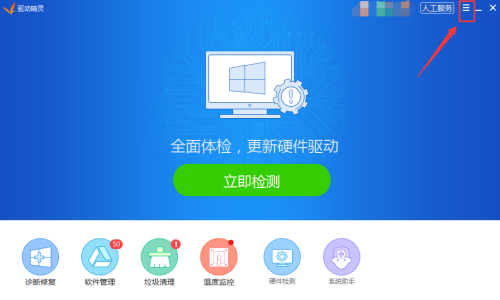很多新手小伙伴还不了解UC浏览器如何设置触屏翻页模式,所以下面小编就带来了UC浏览器设置触屏翻页模式的方法,有需要的小伙伴赶紧来看一下吧。
UC浏览器如何设置触屏翻页模式?UC浏览器设置触屏翻页模式的方法
1. 首先我打开UC浏览器,如图所示。
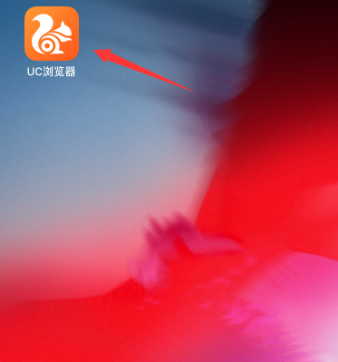
2. 之后,我们在UC浏览器主界面,点击中间底部栏中的“菜单”选项按钮,如图所示。

3. 然后,在弹出的菜单选项中,点击选择“设置”功能选项,如图所示。
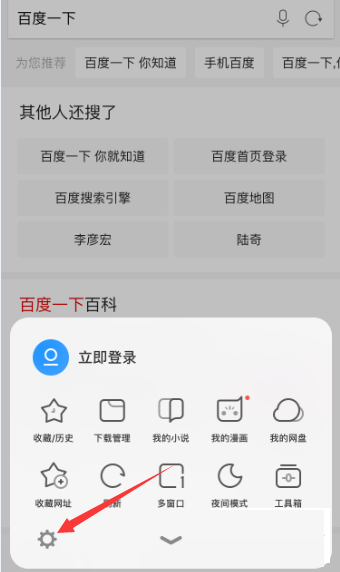
4. 此时,我们在设置主界面中,需要找到并点击“翻页方式”,如图所示。
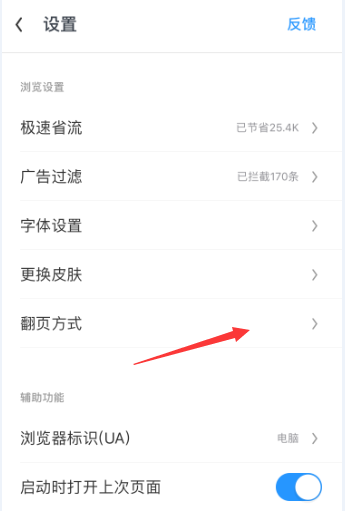
5. 进入到翻页方式界面后,点击打开“触屏翻页”即可,如图所示。

上面就是小编为大家带来的UC浏览器如何设置触屏翻页模式的全部内容,更多精彩教程尽在本站。
- THE END -
最后修改:2023年10月2日
非特殊说明,本博所有文章均为博主原创。
如若转载,请注明出处:https://www.xuanloog.cn/32936.html